本案例解决的是Error: Could not create the Java Virtual Machine.
我老老实实的搭建了nacos集群,控制台不提示有什么错,但却无法在浏览器上访问nacos。
下图是启动三个nacos的方法:


检查看一下正在运行的nacos有多少,发现不对劲,我明明是启动了3个Nacos的,而现在显示的是0个。

于是我开始查看日志输出,cd到nacos/logs/start.out文件。
异常:
无法识别的VM选项“ MetaspaceSize = 128m”
错误:无法创建Java虚拟机。
错误:发生致命异常。 程序将会退出。

网上资料查了一下,基本上是 JDK 版本配置问题。需要是 jdk8,命令java -versoin查看jdk版本,可以看到我的是jdk1.7.所以我需要将jdk1.7换成jdk1.8。Linux安装JDK1.8,大家可以参考下面的博客,
https://blog.csdn.net/weixin_43893397/article/details/102636437

换成1.8后检查版本,已经成功换成了jdk1.8

cd 到nacos的bin目录下,并修改nacos的startup.sh文件;设置你当前的jdk路径
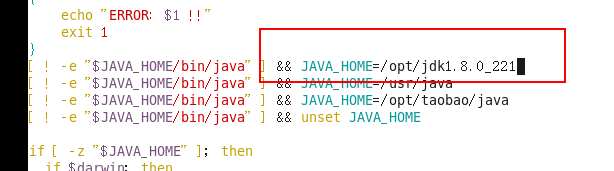
再次在nacos的bin目录下,启动三个nacos.

查看日志,已经没有异常。

查看运行的nacos数量,3个,和我预期的一样。问题也成功解决。

执行下面的命令来启动nginx.
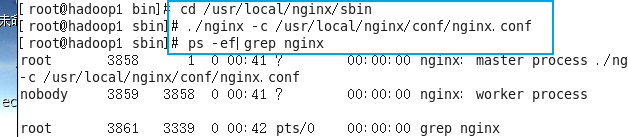
一定要关闭防火墙
CentOS6关闭防火墙使用以下命令,
开启防火墙systemctl start firewalld
//临时关闭 service iptables stop
//禁止开机启动chkconfig iptables off
CentOS7中若使用同样的命令会报错,请自己去查7的关闭防火墙的命令。

完成!
访问路径:
http://linux的IP:1111/nacos(访问地址由自己的配置决定,不一定与我的相同)
“1111”在图二中设置好的, 输入ifconfig -a可查看ip
用户名默认:nacos,密码:nacos


























 792
792











 被折叠的 条评论
为什么被折叠?
被折叠的 条评论
为什么被折叠?








